
ميغان إليس / سلطة أندرويد
حوالي عام 2022 ، تم تشخيص إصابتي بالصداع النصفي المزمن. على عكس الصداع الطبيعي ، تأتي الصداع النصفي مع مجموعة متنوعة من الأعراض العصبية أعلى الألم ، مثل الغثيان ، والضوء والصوت ، وصعوبة التركيز.
عندما أخذت الوقت الكافي لمعرفة ما هي مشغلات الصداع النصفي الخاص بي ، برز عدد قليل من الجناة ، بما في ذلك الوقت الذي تقضيه على هاتفي الذكي. غالبًا ما تؤدي الشاشة الساطعة إلى أن تثير الصداع النصفي أو تزيد من الأعراض الحالية – لذلك اضطررت إلى إجراء بعض التغييرات لتقليل التأثير الذي كان له.
تساعد معظم هذه التغييرات أيضًا في تقليل إجهاد العين ، حتى تتمكن من تجربتها حتى لو لم يكن لديك الصداع النصفي أو الصداع من استخدام الشاشة. منذ تغيير هذه الإعدادات والميزات ، لاحظت أن عيني لا ترعك بعد استخدام شاشتي لفترات طويلة من الوقت. ولكن كان التأثير الأكبر على أعراض الصداع النصفي ، حيث أعاني من عدد أقل من الصداع النصفي الناتج عن استخدام الشاشة والتأكد من أنه لا يزال بإمكاني استخدام هاتفي أثناء الصداع النصفي المعتدل.
ماذا تفعل لتقليل الصداع النصفي وضغط العين من النظر إلى هاتفك الذكي؟
129 صوتا
1. تمكين الوضع المظلم باعتباره الافتراضي

ميغان إليس / سلطة أندرويد
بينما قد يكون هناك أسباب قد ترغب في تجنب الوضع المظلم، الميزة ضرورية بالنسبة لي. اعتدت فقط استخدام الوضع المظلم في الليل عندما كنت أستعد للسرير ، لكنني تأكدت الآن من أن الوضع المظلم هو الوضع الافتراضي على جميع أجهزتي.
من نواح كثيرة ، أصبح الوضع المظلم ميزة إمكانية الوصول بالنسبة لي.
من نواح كثيرة ، أصبح الوضع المظلم ميزة إمكانية الوصول بالنسبة لي. بدونها ، لن أكون قادرًا على استخدام جهازي دون المخاطرة بإطلاق الصداع النصفي أو جعل الصداع النصفي موجودًا أسوأ.
على Oppo Reno 10 Pro+، لدي أيضًا خيار تعيين نمط الوضع المظلم: محسّن أو متوسط أو لطيف. نظرًا لأن المحسّن يتضمن معظم الظلام ، مع خلفية سوداء ، اخترت هذا النمط.
يعني التبديل إلى الوضع المظلم على هاتفي أيضًا أن معظم تطبيقاتي موجودة أيضًا في هذا الوضع. بالنسبة للقلة التي لم يتم تبديلها تلقائيًا ، قمت بتبديل الوضع المظلم يدويًا داخل إعدادات التطبيق.
2. التبديل إلى وضع راحة العين

ميغان إليس / سلطة أندرويد
راحة العين ، والمعروفة أيضًا باسم حماية العين أو ضوء الليل (اعتمادًا على نظام التشغيل الدقيق الذي تستخدمه) ، هو مرشح ضوء أزرق متاح على هواتف أندرويد الذكية. اعتدت على استخدام تطبيق تصفية الضوء الأزرق على هاتفي ، ولكن نظرًا لأن Android قدم القدرة على تخصيص إعداد المرشح ، يمكنني استخدام الميزة مباشرة من خلال برنامج هاتفي الذكي.
لقد حرصت أيضًا على تبديل راحة العين إلى الإعداد الافتراضي ، بدلاً من الحد من ساعات معينة. وفي الوقت نفسه ، أقوم دائمًا بضبط درجة الحرارة إلى دافئة قدر الإمكان لتحسين راحتي عند تجربة حساسية الضوء.
نظرًا لأن عيني تتكيف مع هذا المرشح ، فهي ليست مشتتة كما قد يبدو.
نظرًا لأن عيني تتكيف مع هذا المرشح ، فهي ليست مشتتة كما قد يبدو. ومع ذلك ، فإن العيب هو أنه يمكن أن يؤثر على دقة اللون للصور التي تشاهدها. لكنني أفضل هذا التحذير على بديل وجود هاتفي يسبب الصداع وضغط العين.
3. تبديل الكروم بشجاعة
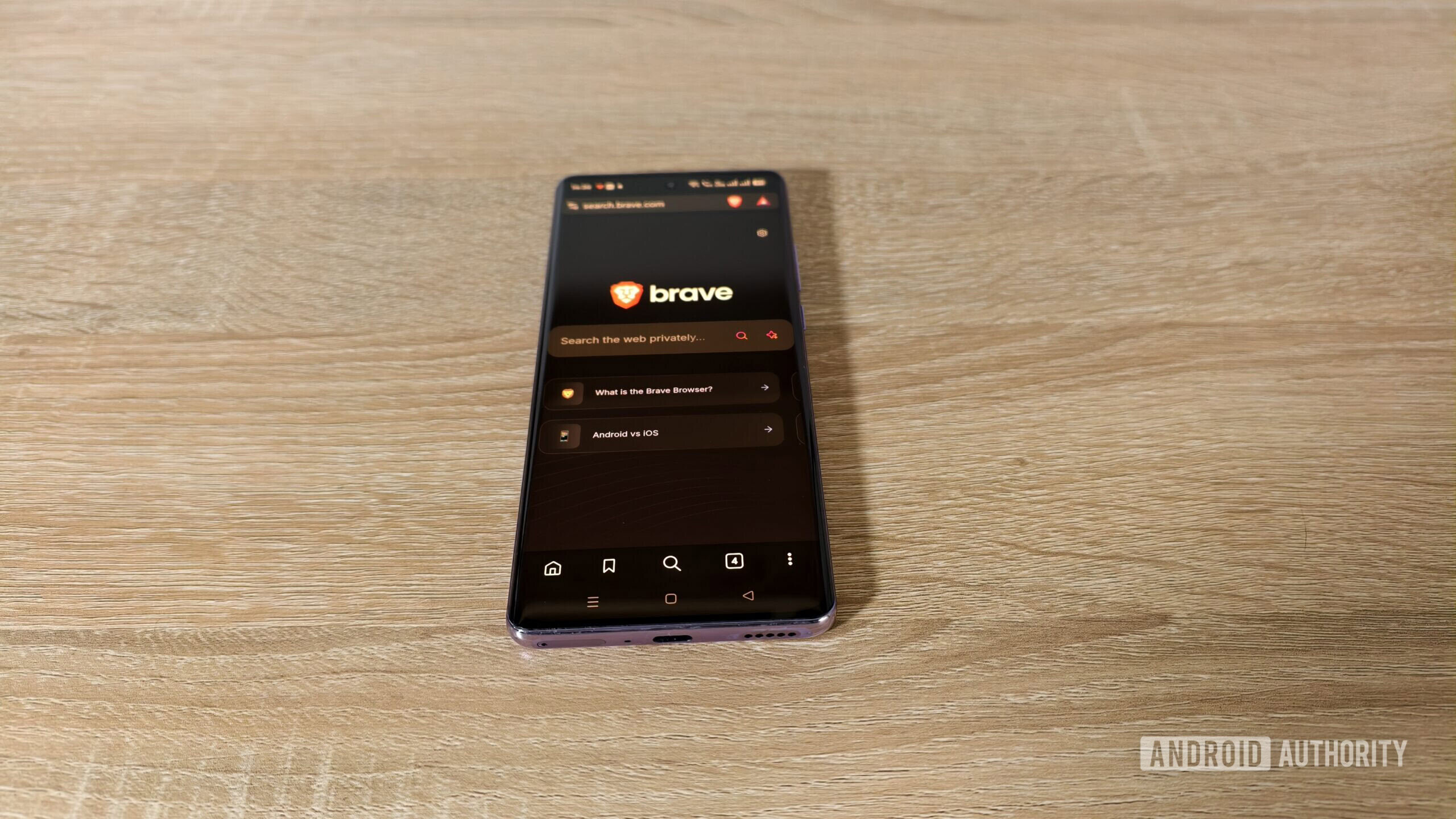
ميغان إليس / سلطة أندرويد
لقد كنت أقصد تبديل التبديل من Chrome لفترة من الوقت الآن لأنني أريد أن أكون أقل اعتمادًا على تطبيقات Google. لكن الافتقار إلى القدرة على استخدام امتداد وضعي الظلام على تطبيق Android في Chrome كان الدفعة النهائية التي كنت بحاجة إلى التوقف عن استخدام التطبيق كمتصفح الهاتف المحمول الافتراضي.
بدلاً من ذلك ، لقد تحولت إلى شجاع، مما يسمح لي بفرض وضع الظلام على صفحات الويب التي تستخدم سمة الضوء افتراضيًا. على الرغم من أن العديد من مواقع الويب تدعم الوضع المظلم ، إلا أنه لا يزال هناك عدد قليل منها ليس لديه سوى موضوع خفيف. لقد لاحظت هذا أكثر من غيرها عند قراءة الأخبار أو البحث عن الوصفات.
تتوفر الميزة لإجبار Dark Mode في إعدادات مظهر Brave ، حيث يمكنك اختيار تمكين الوضع الليلي. ” حتى الآن ، لم أواجه أي مشاكل في الحصول على مواقع لتقديم خلفية سوداء ونص أبيض ، مما جعل التغيير في متصفح مختلف يستحق العناء.
4. وضع السطوع يدويًا

Rushil Agrawal / Android هيئة
بينما السطوع التكيفي على Android مفيد ، لقد وجدت أن حساسية الضوء تعني غالبًا أن السطوع الذي تم تعيينه تلقائيًا كان ببساطة مشرقًا للغاية. هذه مشكلة خاصة في الليل ، عندما قمت بتعيين شاشتي على سطوع 0 ٪ عندما أكون في السرير.
العيب الرئيسي لهذا هو فقدان طفيف للراحة. عندما أذهب للخارج ، لا يتم ضبط شاشة هاتفي تلقائيًا ، وعلي استخدام ذاكرة العضلات لتحويل السطوع احتياطيًا. ولكن الفائدة الرئيسية هي أن هاتفي لا يدير السطوع تلقائيًا مرة أخرى بمجرد رفضه.
كان ضبط السطوع يدويًا يستحق المقايضة.
في بعض الأحيان ، كنت أستخدم هاتفي عندما بدأت أشعر بالألم المألوف في الجزء الخلفي من عيني ، وأدركت أن شاشتي كانت مشرقة للغاية – ولكن بحلول هذا الوقت كان قد فات الأوان ، بدأت سلسلة الصداع النصفي. لذلك ، كان ضبط السطوع يدويًا يستحق المقايضة.
5. ضبط هاتفي على أقصى معدل للتحديث
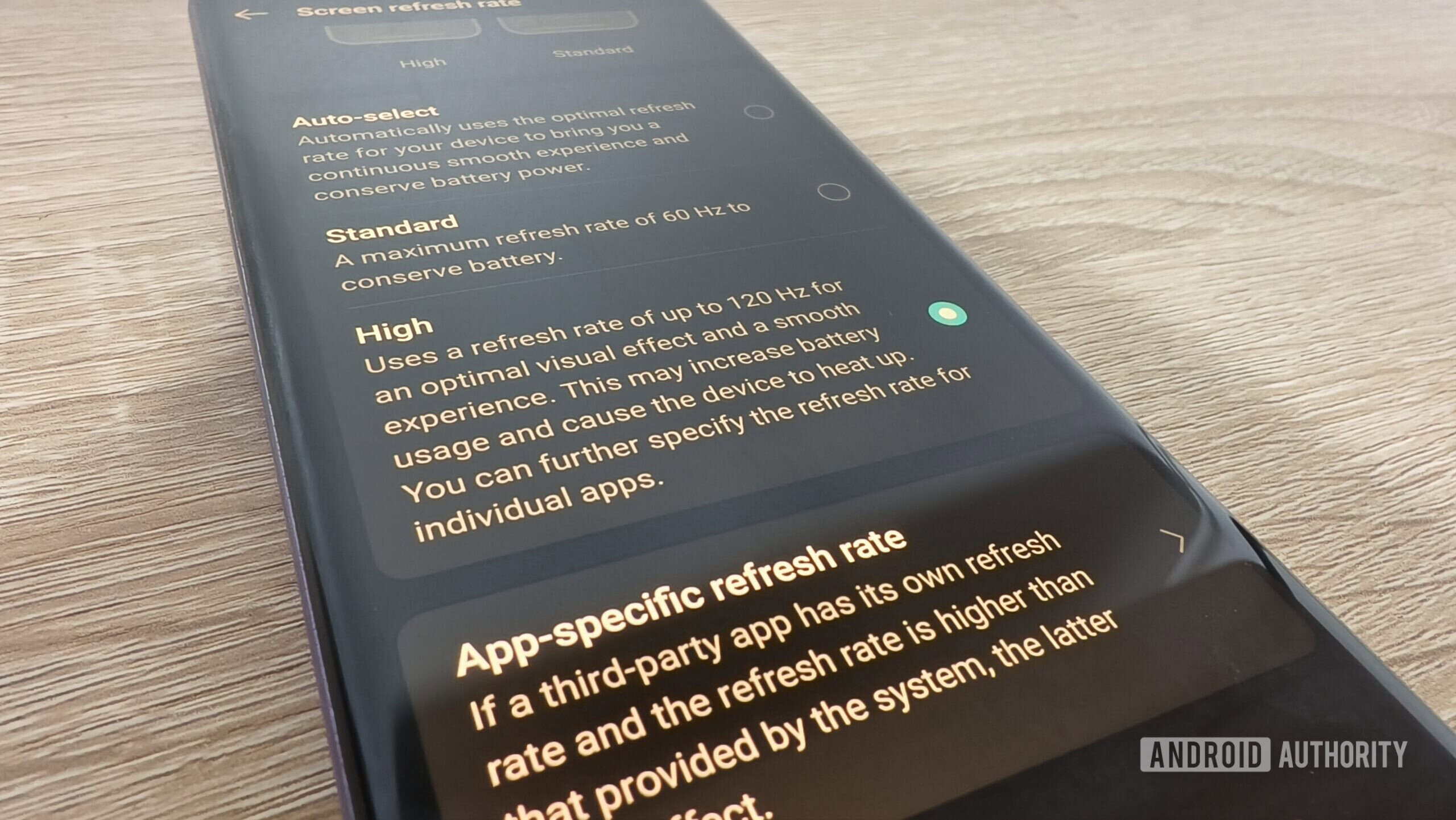
ميغان إليس / سلطة أندرويد
على الرغم من أن معظم التغييرات الخاصة بي تفيد إجهاد العين بشكل عام ، إلا أن هذا التحديد أكثر تحديداً للصداع النصفي. تعتبر حساسية الحركة من أعراض شائعة في الصداع النصفي ، وأجد أن بعض الحركات على هاتفي الذكي يمكن أن تجعل غثياني أسوأ.
لهذا السبب أتأكد دائمًا من عرضي معدل التحديث تم تعيينه على الحد الأقصى لهاتفي (120 هرتز). يقلل معدل التحديث العالي هذا على شاشتي أثناء التمرير ، الأمر الذي يساعدني بدوره على عدم الشعور بالمرض من الحركة المزيفة.
بالطبع ، فإن زيادة معدل تحديث الشاشة لا تفعل أي شيء عندما يتعلق الأمر بمشاهدة مقاطع الفيديو التي تؤدي إلى حساسية حركتي – مثل مقاطع الفيديو المسجلة بكاميرا هشة. لكن على الأقل يمكنني التمرير بسهولة عبر إعدادات هاتفي ومواضيع Reddit دون التسبب في مشكلات (طالما أنني لا أستقل بسرعة كبيرة).
إن إجراء هذه التغييرات لا يقلل من إجهاد عيني وحساسية الضوء فحسب ، بل جعل هاتفي أيضًا أقل بكثير من المشغل للصداع النصفي. عندما تضرب الصداع النصفي ، تسمح لي هذه التغييرات بالاستمرار في استخدام جهازي عندما أكون عالقًا في السرير وأحتاج إلى اللحاق بالرسائل.
إذا وجدت نفسك تجربة مماثلة أو تعاني من إجهاد العين من استخدام الشاشة ، أقترح أيضًا تجربة طرق مختلفة لتقليل تأثير استخدام الشاشة – سواء على هاتفك الذكي أو الكمبيوتر الخاص بك.

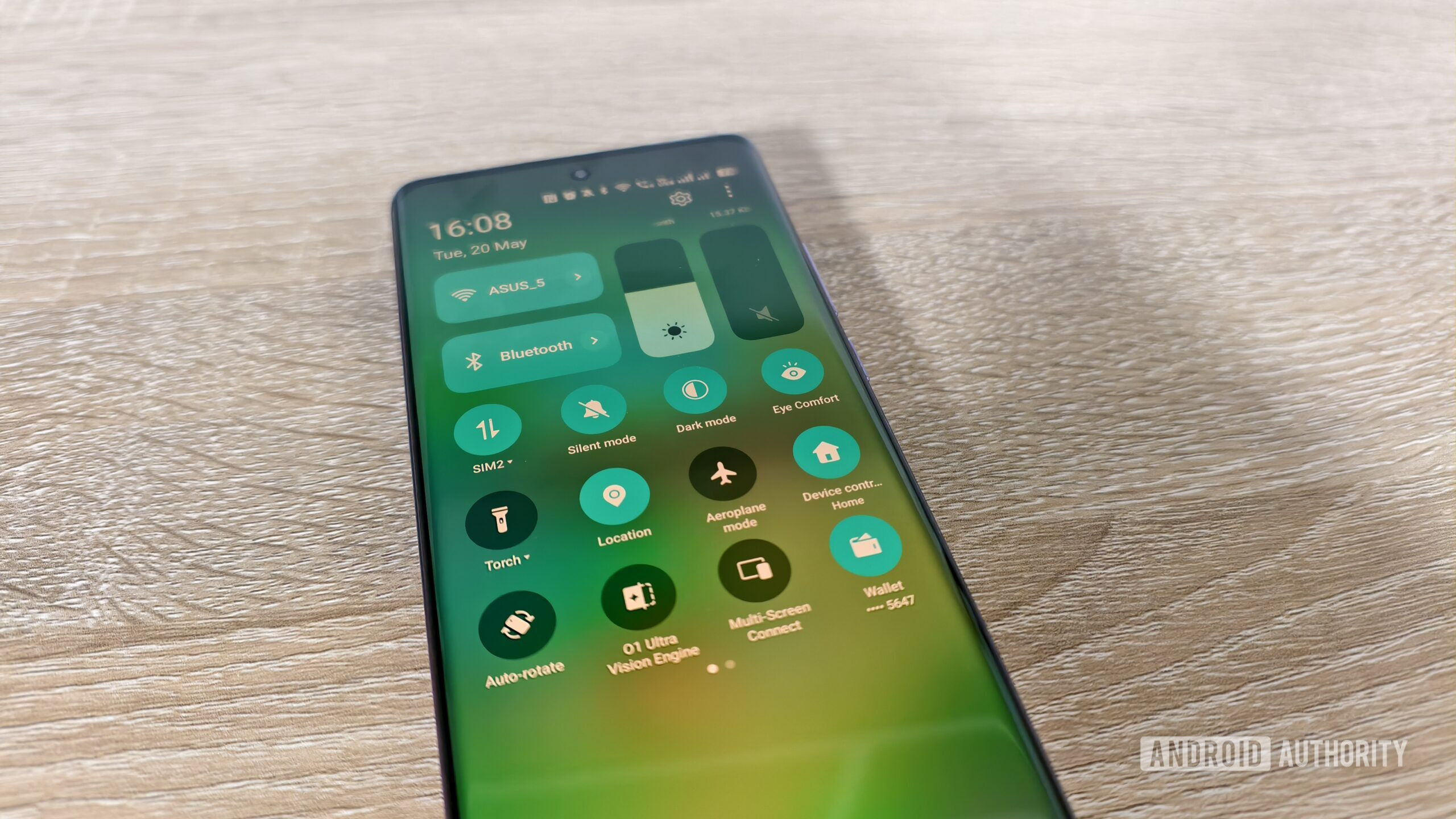
اترك تعليقاً